Vi arrangerte lynkursdag for ansatte ved Høgskolen i Telemark onsdag 27. mai. En lynkursdag består av mange korte foredrag levert via nettmøter, slik at ansatte kan sitte på kontorene sine og følge med på det de vil. Målet var å dele inspirasjon og konkrete erfaringer om bruk av IKT i undervisning og læring.
Følgende temaer ble tatt opp:
- Flipped Classroom – hva og hvorfor? (Peer Andersen og Rita Li)
- Blogg i undervisning og forskning – erfaringsdeling (Lovise Søyland)
- Verktøy for samskriving – hvordan og hvorfor? (ved undertegnede – Svend Andreas Horgen og Bjarne Nærum)
- «Blended veiledning» – om videofeedback og nettbrett i veiledning (Petter Mathisen og Hjørdis Hjukse)
- Publisere i Radix – læring på nye måter (Hans-Olav O. Johnsen og Bjørn Ivar Haugdal )
- E-læring i utdanningen – hvorfor og hvordan? (Kjersti Røsvik og Hilde Damsgaard)
- Digital eksamen – muligheter i Wiseflow (Amir Ebrahimi og Thor Arne Haukedal)
Noen kurs ble arrangert i webkonferansessystemet OmniJoin, mens andre ble arrangert i Lync. Teknisk fungerte begge deler bra. Lync er innført som basis telefoni- og nettmøte-verktøy ved HiT, og har gode muligheter for flere anvendelser (NB: Lync er siden blitt Skype for Business, se wikien vår).
I dette innlegget tar vi opp noen erfaringer rundt lynkursdagen. Ting å tenke på både i forkant, underveis og etterpå. Dette er andre gang vi arrangerer en slik lynkursdag ved HiT, og vi ønsker å fortsette med dette framover.
1: Forberedelser og planlegging
Datoen må fastsettes tidlig. Foredragsholdere må selvsagt spørres, men det er viktig at ansatte får beskjed i god tid om å holde av dagen. Dette kan gjøres selv om ikke programmet er klart.
I stedet for å kjøre mange parallelle spor, falt vi ned på å kjøre 2 eller 3 presentasjoner samtidig. Forrige gang hadde lynkursene varighet på 45 minutter, med 15 minutters pause imellom. Denne gang utvidet vi til 1 time, og 30 minutters pause. Det er lurt å sette av nok tid.
Vi skrev både program og informasjon i Google Docs. Det er mye man må huske på å informere om, og når man arrangerer kommer en stadig på nye ting. Det er lurt å bygge opp slik informasjon gradvis på et felles sted. Vi har gode erfaringer med bruk av Google Docs fordi det er effektivt å samskrive både synkront og asynkront, lett å dele med flere, og brukervennlig. Når programmet er ferdig laget, er det lett å dele offentlig slik at alle som får lenka kan lese innholdet (bare noen utvalgte har redigeringsmulighet). Det som må lages er:
- Program med lenke til møterommene og en kort beskrivelse av hvert lynkurs, presentasjon av foredragsholdere etc.
- Påmeldingsskjema (i Google-skjema).
- Informasjon til foredragsholdere og medhjelpere (om bruk av OmniJoin/Lync og pedagogisk opplegg).
- Informasjon til deltakerne med hjelp til å logge inn, ofte stilte tekniske spørsmål og liknende.
I stedet for å sende informasjon/program som dokumenter, er det lurt å sende en kort e-post med lenke til informasjonen på Google Docs (eller liknende). Dersom det kommer endringer eller en oppdager feil, er det raskt å endre i Google Docs uten at en trenger å sende oppdatert informasjon. Vårt Google-dokument med program er vist i figuren nedenfor, og altså samskrevet over tid.
Vi tilføyde for eksempel lenker til møterommene først etter at programmet var ferdig, bare noen dager i forkant av lynkursdagen. Det går helt fint fordi ingen trenger å klikke seg inn i riktig rom før på selve dagen. Møterom i Lync lages forresten i Outlook-kalenderen, som vist nedenfor. Det gir mening å bruke kalenderen, fordi et møte jo som regel er tidfestet. En fin detalj er at om en legger til presentatører allerede når møterommet opprettes (i avanserte innstillinger) så vil disse personene automatisk få rolle som presentatør når de kommer inn. De får også lenke til møterommet i sin hendelse i Outlook-kalenderen, noe som reduserer behov for informasjon. Dette gjør at du som organisator sparer mye tid. Microsoft har virkelig gjort en god jobb med å integrere både Lync, e-postvarsling og Outlook-kalenderen.
Det er lurt å kreve påmelding (aktuelt å avlyse kurs?) og samle inn e-postadresser, slik at deltakerne kan få e-post med påminnelse dagen før lynkurset starter. Det er også gunstig å kunne følge opp i ettertid. Samtidig har vi valgt å la ikke-påmeldte etternølere få delta.
Det kan være nødvendig å gjennomføre opplæring av de som skal holde kursene i forkant. Vi har brukt tid på å skrive god informasjon (og lage video) til foredragsholdere med tips til ting å huske på underveis, teknisk virkemåte i OmniJoin og Lync, og liknende.
Skal det gjøres opptak av kursene? I så fall bør det avklares med foredragsholdere i forkant, og sjekke at det fungerer rent teknisk.
2: Ting å tenke på under kurset
Det er i utgangspunktet ganske enkelt å holde et lynkurs: Logg deg inn i rommet i rollen som presentatør, si hei til deltakerne, del skjermen din med for eksempel en presentasjon og snakk mens du klikker deg gjennom, og svar på spørsmål underveis eller til slutt. Ferdig. Det er derimot mange ting som kan være lurt å tenke på for å gjøre opplevelsen bedre for deltakerne. Vi går her gjennom noen erfaringer.
Det er lurt å oppfordre deltakerne til å slå på webkamera slik at de viser ansikt. Dette skaper et bedre miljø underveis, og kan redusere terskelen til å dele erfaringer. Tilsvarende bør deltakernes mikrofon være avslått underveis med mindre de skal si noe. Dette for å unngå støy og ekko. I både Lync og OmniJoin er det mulig å stille inn rommet slik at alles mikrofoner er avslått som standard når de kommer inn i rommet. Det er derimot ikke gitt at det er lurt at mikrofonene er avslått ved oppstart, fordi det kan være gunstig å la deltakere snakke sammen før økten starter.
Den som presenterer kan dele sin skjerm, et program/applikasjon, et felles tegneområde eller annet. Det er viktig å sørge for at delt informasjon blir stor nok til å kunne leses. En kan også informere deltakerne om mulighet for å forstørre skjermbildet (både OmniJoin og Lync har knapper for å endre på størrelsen).
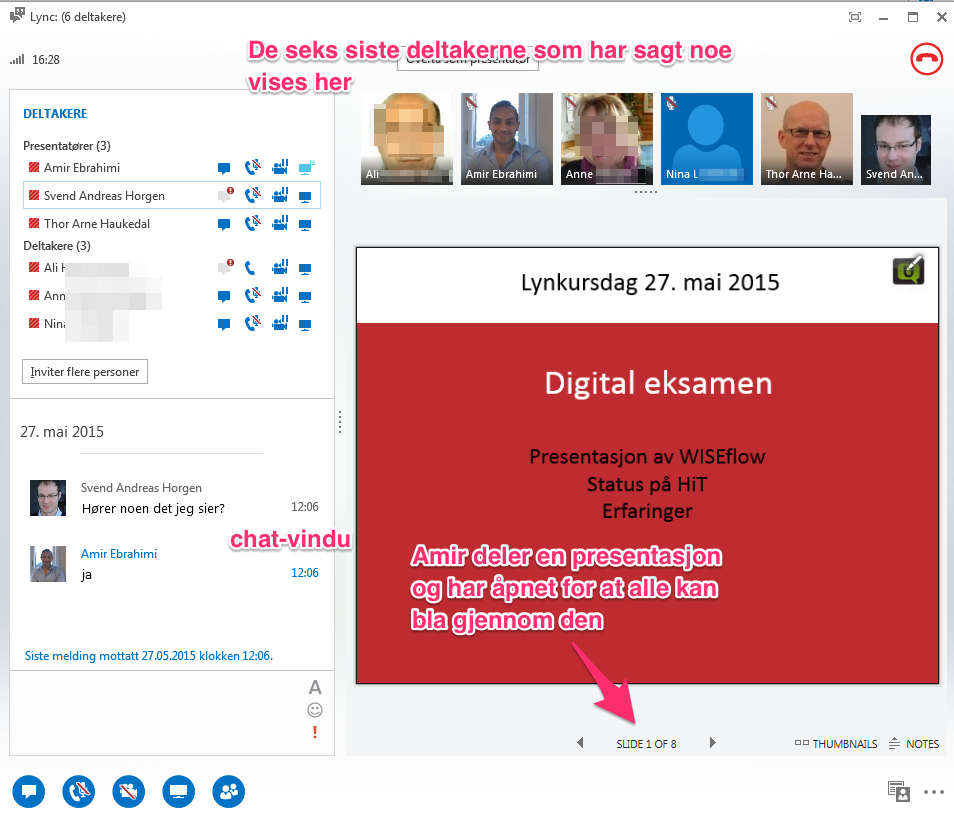
Figur 4: Eksempel på lynkurs som ble holdt i Lync: «Digital eksamen» med Amir Ebrahimi og Thor Arne Haukedal.
Som vist i figur 4 kan deltakerne stille spørsmål i chat-en, eller muntlig ved å aktivere mikrofon (og eventuelt kamera). Det er derimot lurt å oppfordre til dette i forkant slik at alle vet om muligheten. Et godt tips er å sette av litt tid underveis til diskusjoner, og utfordre deltakerne med konkrete spørsmål, erfaringsdeling eller lignende. Foredragsholder har et spesielt ansvar for å ta pauser og aktivisere deltakerne underveis.
Det er gunstig å ha en person som medhjelper, bl.a. fordi det kan være vanskelig for den som presenterer å følge med på det som skjer i chat samtidig med sin presentasjon. Presentatør og medhjelper bør kunne sende «private meldinger» til hverandre underveis. Dette går an både i OmniJoin og Lync. I Lync er det bare å dobbeltklikke på navnet i deltakerlisten, og det spretter opp et nytt vindu hvor en kan sende meldinger (eller ringe). Det er likevel lurt å ha en backup i fall programvaren kræsjer eller nettforbindelsen forsvinner: Mobiltelefon (SMS) eller kanskje en kan sitte på samme kontor. Skjermbildet fra OmniJoin under viser hvordan et lynkurs kan se ut der. Verktøyet er underordnet strategiene for å lykkes med gode nettbaserte økter!

Figur 5: Eksempel på lynkurs som ble holdt i OmniJoin: «Blended veiledning – om videofeedback og nettbrett i veiledning» med Petter Mathisen. Klikk på bildet for stor versjon.
Om man ønsker å vise video underveis er det flere måter å gjøre dette på. Deling av video er best tilrettelagt i OmniJoin, men ikke for alle formater. Dette bør alltid testes ut i forkant. I Lync er en metode å sette inn video i en Powerpoint-presentasjon, og dele denne. Slik kan man dele video med lyd. Et annet alternativ kan være å dele lenker til video som er tilgjengelig på nett, enten ved deling i forkant eller underveis (f.eks. i chat). Slik kan alle spille av video lokalt på egen maskin, men husk da at ikke alle blir ferdige samtidig. La det være en kort pause i etterkant der deltakerne tenker over et gitt spørsmål, etterfulgt av diskusjon?
Det er mange muligheter for å aktivisere deltakerne underveis. Chat og muntlig diskusjon er nevnt. Et kanskje mindre kjent verktøy er avstemningsverktøyet i Lync, kalt «Undersøkelse». Du kan enten lage en slik avstemning der og da, eller kanskje helst klargjøre den i forkant og aktivisere den lynraskt når du trenger det. Bildet nedenfor viser hvordan Amir i sin presentasjon «tar tempen» på hvor godt utbytte deltakerne har fått av presentasjonen til nå. Deltakerne kan svare «Ja» eller «Nei». Dette er alternativer som Amir har lagt inn i forkant. En ulempe med dagens versjon er at det ikke går an å legge inn «velg flere av mange», kun «velg ett av flere».
Dersom du vil bruke undersøkelsesverktøyet i Lync bør du være oppmerksom på at resultatene i utgangspunktet ikke vises for deltakerne. Du må først velge å vise resultatene for alle i nedtrekkslisten «Undersøkelseshandlinger».
Et annet alternativ for å aktivisere deltakerne, er bruk av eksterne verktøy og tjenester, for eksempel samskriving med Etherpad, Google Docs eller Padlet. Dette prøvde undertegnede ut i vårt første kurs, om samskriving, og det fungerte fint.
Når økten skal avsluttes er det bare å takke for nå og eventuelt minne om at ressurser og evalueringsskjema sendes ut i etterkant. Husk å stanse eventuelle opptak som pågår.
3: Etterarbeid
Etter at lynkursdagen var over gjenstår en del etterarbeid. Vi har notert oss følgende liste over ting som typisk må gjøres:
- Takk kursholderne for innsatsen og be om å få tilsendt presentasjonene og ev. andre ressurser (aktuelle lenker etc.).
- Distribuer dette til kursdeltakerne.
- Send ut evalueringsskjema til deltakerne. Det er lurt å ha lagd dette i forkant slik at evalueringsskjemaet kan sendes ut ganske rett etterpå, for å få ferskest mulig resultater. Vår erfaring er at det er lurt å sende et og samme skjema til alle deltakerne.
- Resultatene fra tilbakemeldingene må behandles, og formidles til aktuelle foredragsholdere. Det er viktig å ta lærdom og forbedre seg til neste gang, både for organisatorer og kursholdere.
- Eventuelle opptak av kursøktene må etterbehandles, avhengig av bruk.
Når du skal sende oppfølging til deltakerne er det nødvendig å vite hvem som faktisk var med. Det er ikke gitt at de som meldte seg på, faktisk møtte opp, og det kan også være andre som ikke var påmeldt, som møtte opp. Du bør derfor ha notert deg underveis hvem som var deltakere. Vi har et triks til de som bruker Lync, nemlig å se i loggen i ettertid og la Outlook gjøre jobben! Dette er vist i figuren nedenfor. Du må følge stegene 1-5, men det går veldig raskt i praksis og gjør det enkelt å følge opp deltakerne i ettertid.
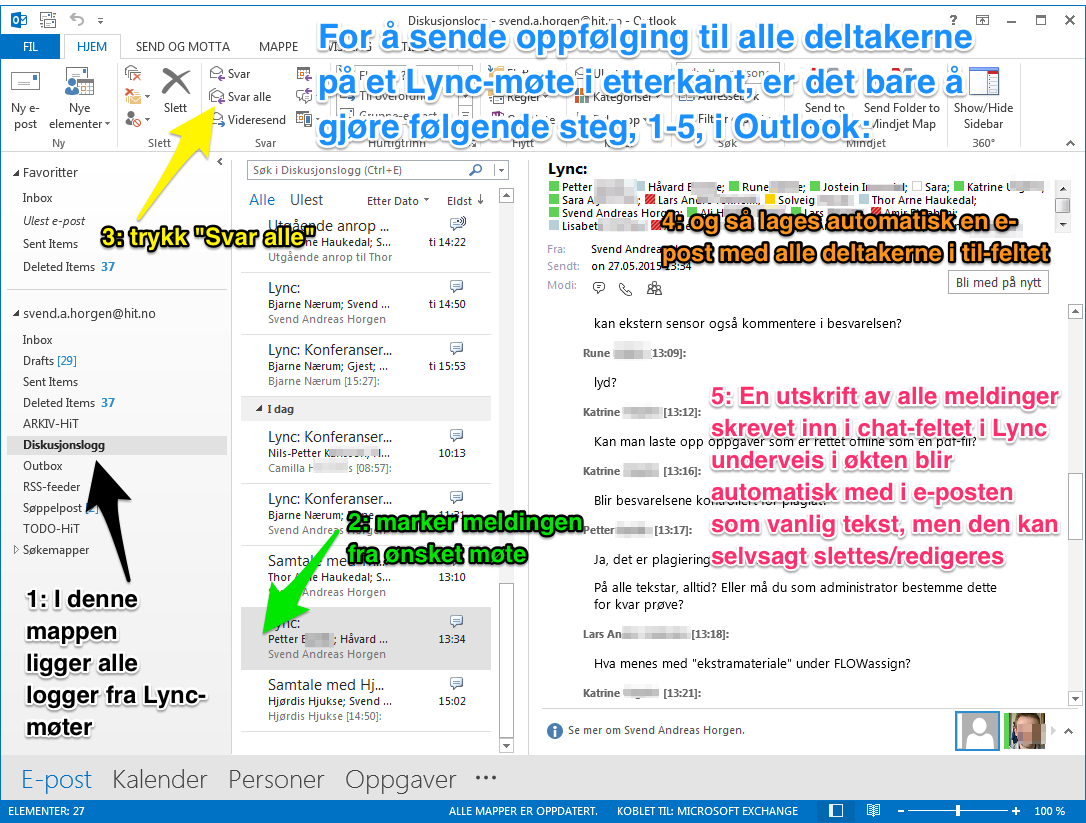
Figur 8: I Outlook loggføres alle møter i Lync med chat og fullstendig deltakerliste. Klikk for større versjon.
I Lync klikker alle seg inn i et møterom fra en lenke som er lagt ut på web, sendt via e-post eller liknende. Merk at deltakere som ev. valgte å delta via en nettleser-plugin, og ikke via Lync-klienten, gjenkjennes kanskje ikke av Lync/Outlook. Disse skriver typisk bare et nick-name før de kommer inn i rommet. Et eksempel på dette fra lynkurset om digital eksamen, er en deltaker som heter «marit» med små bokstaver. Hvem det er vet vi ikke, men ved å følge steg 1-5 som vist over, lages det en e-post til «marit@hit.no». Denne er det ingen som har, og dermed får ikke deltakeren «marit» oppfølgings-eposten. Det kan derimot være at en deltaker som het «Marit-et-eller-annet» var påmeldt, så en bør med andre ord kryssjekke med påmeldingslisten om en skal gjøre det helt riktig. En erfaren foredragsholder vil kunne oppdage dette underveis og be «marit» om å si hvem hun er.
4: Oppsummering
Det har vært givende og veldig lærerikt å arrangere denne andre lynkursdagen i regi av e@HiT-prosjektet. Vi var i tvil om det var lurt å satse på både OmniJoin og Lync, men det viste seg at også Lync fungerte utmerket. Undertegnede anbefaler flere å vurdere Lync til bruk i kurs, veiledning og undervisning. Mange av tipsene gitt i dette blogginnlegget gjelder for undervisningsøkter, selv om noe blir ‘overkill’ om en bare skal arrangere en enkelt undervisningsøkt og ikke en hel (lyn)kursdag.
Vi håper uansett at dette var nyttig erfaringsdeling. Alle innspill mottas med takk i kommentarfeltet nedenfor 🙂
Neste lynkursdag ved HiT er planlagt torsdag 5. november 2015.
Skrevet av Svend Andreas Horgen og Bjarne Nærum (e@HiT)
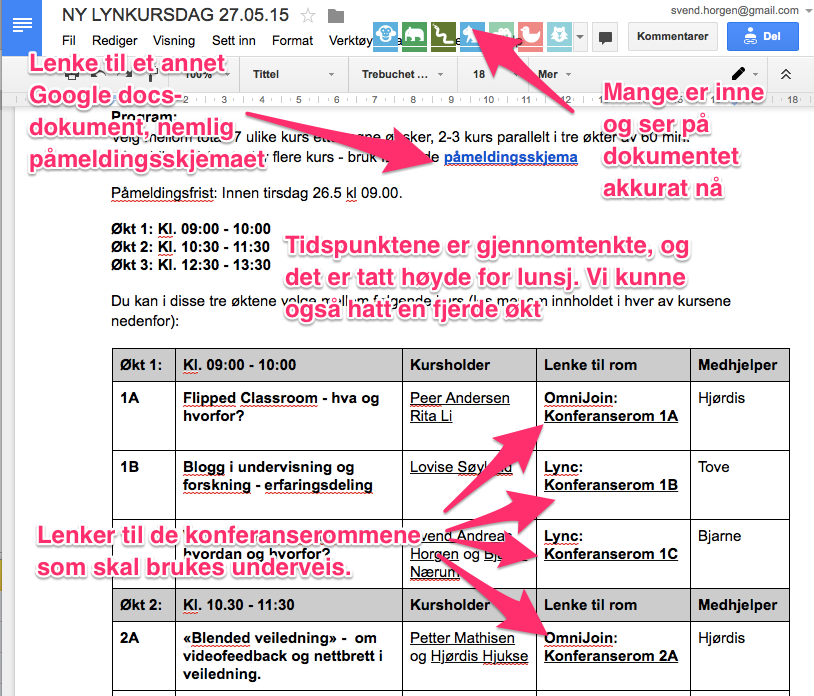

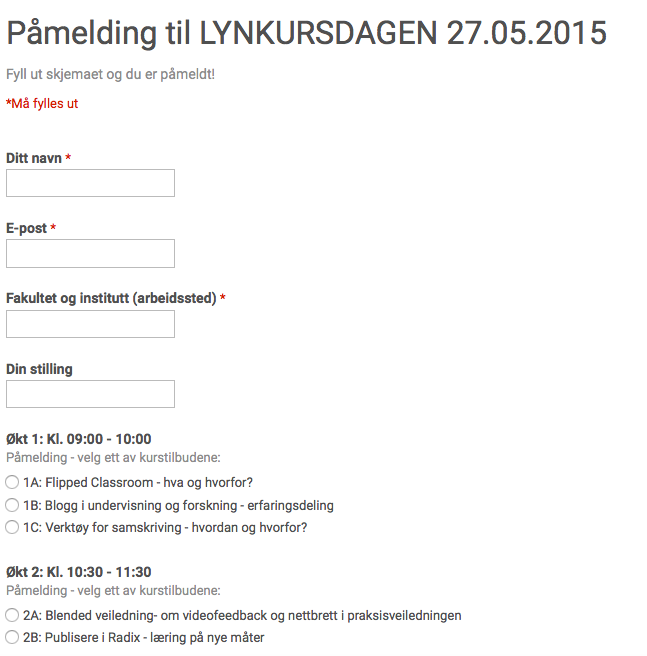
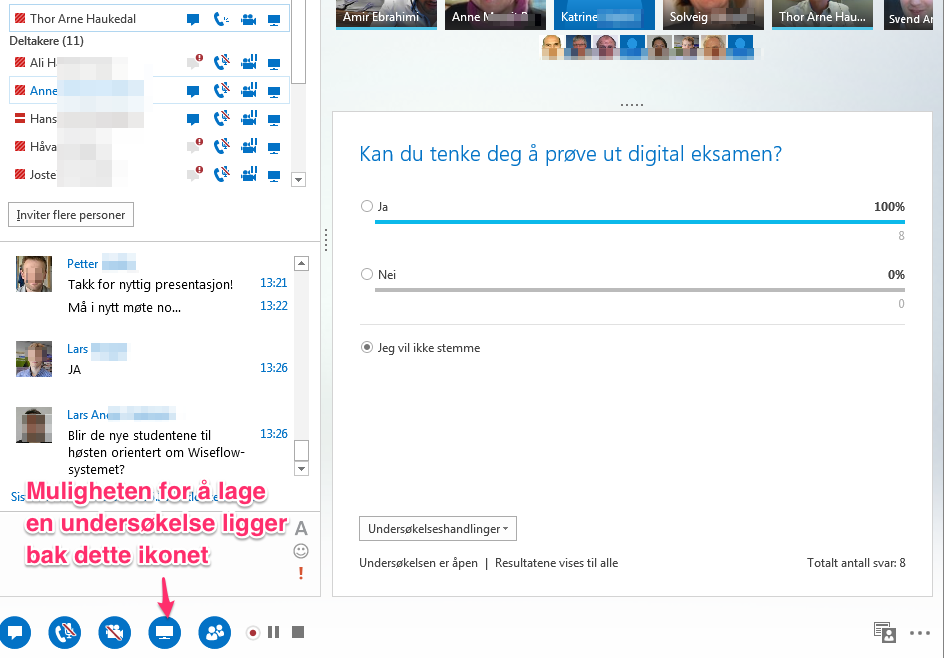
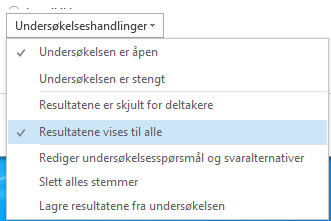
Hei!
Takk for en grundig og nyttig oppsummering av lynkursdagen; jeg deltok på tre av kursene med betydelig utbytte. De tipsene du/dere har gitt her, vil være nyttige for oss som seinere skal i ilden og holde nettbaserte kurs for studenter.
Mvh.
Lars-André
.
.
Takk for det, Lars-André!
Flott at du fikk utbytte av kursene i går.
Og fint at også teksten og tipsene her kan ha nytte. Vi var i tvil om dette ble altfor mye, og det er det sikkert for noen, men vi tok sjansen…
Hilsen Bjarne